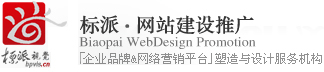|
1.请点这里下载并安装最新 Outlook 最新版本,打开 Outlook;(Windows操作系统默认已安装)
2.如下图所示,弹出Outlook Internet连接向导;在显示名处输入您的个人名称或此邮件地址代表的部门名称。如(图一):

(图一)
3.点击下一步弹出以下窗口,在电子邮件地址处填写入您的邮件地址(例如“postmaster@youdomain.com);

(图二)
4.点击下一步弹出以下窗口,我的邮件接收服务器选择是“POP3”服务器;接收邮件服务器地址填写:pop3.youdomain.com;发送邮件服务器地址填写:smtp.youdomain.com;

(图三)
5.点击下一步弹出以下窗口,在帐户名处填写您的邮件地址(例如“postmaster@youdomain.com)请注意邮件后缀要填写;在密码处输入您已设定的postmaster@youdomain.com的密码。如:(图四)

(图四)
6.点击下一步完成第一步设置;由于我司邮件服务器作了安全验证,因此请继续第二步设置:点击“工具”--> 帐户。(如:图五 所示)

(图五)
7.点击“帐户”弹出以下窗口,选择刚刚新建的“pop3.youdomain.com”后点击旁边的“属性”按钮(如:图六)

(图六)
8.弹出属性窗口,请将“我的服务器要求身份验证”钩选(如下图),确定,完成设置。好了您现在已经将您的Email地址“postmaster@youdomain.com”设置到您的Outlook中了。这样您就可以使用 Outlook 在本地计算机收发邮件了。(当然,在收发邮件之前请确认您的计算机已经连接Internet。)

(图七)
|